Petit rappel…
Dans un précédent billet, je vous parlais de cette super app Showbie.
- Showbie, qu’est ce que c’est?
C’est un Learning Management System(LMS), une plate-forme d’apprentissage en ligne.
- Showbie, comment ça marche?
Pas à pas et fiche explicative en bas de ce billet!
Les plus de Showbie :
- différenciation et suivi personnalisé des élèves.
- plus besoin de photocopies: les directives, les documents en consultation sont placés dans le « Shared Folder » (dossier partagé) et donc consultables par tous les élèves.
- gain de temps en classe pour des activités individuelles ou de groupes.
- pour les Langues Vivantes, la Voice Note est parfaite : elle permet d’allonger le temps de parole de l’élève hors des murs de l’école et permet au professeur d’évaluer l’oral pour chacun.
Les « moins » de Showbie:
- essentiellement techniques : difficultés de certains élèves à maîtriser les outils d’annotation de PDF (Goodreader, Notability). De plus, certains ne comprennent pas comment télécharger les devoirs dans le bon dossier, car il faut en fait partir de l’application elle-même (ex : Pages, Book Writer, Goodreader) puis cliquer sur « open in ». L’idéal: faire appel à vos élèves qui maîtrisent ces aspects pour former les autres. Cela valorisent les premiers, et c’est plus facile pour les seconds d’être avec un camarde plutôt qu’avec le professeur pour ces aspects de Know How. et puis vive l’intelligence collective!
- La Voice Note doit être écoutée dans sa globalité: impossible de revenir à un moment précis du document audio
- Le professeur peut envoyer une Voice Note d’une minute seulement… Mais il est possible de soumettre plusieurs Voice Note.
1. Notifications
Si vous souhaitez que vos élèves reçoivent des rappels automatiques par mail ou des notifications lors de vos feedbacks, alors ils doivent impérativement remplir la case e-mail.
Ils recevront alors systématiquement des messages du type :
le devoir « projet sur l’Egypte » doit être rendu le 5 décembre à 16 :00
(cela peut permettre à vos élèves de mieux s’organiser)
ou
Mme Pierrepoljack a ajouté une « voice note » à votre devoir « projet sur l’Egypte »
(cela permet à vos élèves de savoir que vous avez évalué leurs travaux et leur indique qu’ils peuvent prendre connaissance de votre feed-back)
Attention:
– Le flux de mail peut devenir assez important et difficile à gérer pour des élèves jeunes.
– Seul l’élève peut désactiver cette fonction dans ces réglages pour ne plus recevoir de notifications par mail.
2. Evaluation grâce à la Voice Note
2.1 Durée d’enregistrement limitée
Vous n’avez qu’une seule minute d’enregistrement donc 2 solutions :
– soit vous êtes bref et concis
– soit vous enregistrez plusieurs Voice Notes, il n’y a pas de limite !
2.2. Activation du micro
Assurez vous que dans vos réglages, le micro de Showbie soit bien activé !!!
Personnellement, j’ai perdu les enregistrement des feedback personnalisés pour 22 élèves il y quelques jours. Cela représentait 1h 30 de travail et d’analyse… L
Pour éviter cela, allez dans : réglages, confidentialité, micro, mettez celui de Showbie sur « on » (l’affichage doit devenir vert)
3. Nombre de classes et des « assignements »
Il me semble idéal de créer un maximum de 3 dossiers par classe. Personnellement, j’ai créé un dossier pour les devoirs, un dossier pour les activités de classe et un pour les tests de vocabulaire.
3.1. Pourquoi pas un seul dossier par classe ?
Parce que les élèves se perdent vite et ne téléchargent pas leurs travaux au bon endroit. Mieux vaut créer des catégories.
3.2. Pourquoi pas plus de 3 dossiers par classe ?
Parce qu’ensuite, les élèves s’y perdent et se retrouvent avec un menu déroulant trop long. Et puis, si d’autres professeurs utilisent Showbie, il y aura des dossiers pour chaque matière! Il faut de la place pour tout le monde!
4. Comment utiliser les dossiers de classe?
4.1. Le dossier « devoirs » me permet de :
– garder de savoir qui fait (ou ne fait pas !) ses devoirs à la maison et de garder une trace sur une longue période.
– vérifier la qualité des devoirs faits.
– donner la parole aux élèves : En classe de langue étrangère, pas facile de faire en sorte que chacun ait un temps de parole suffisant pour s’exprimer à l’oral. Et pas facile pour les élèves de parler devant les autres.
Une fois sur deux, les élèves m’envoient donc une Voice Note. Au lieu de compléter l’exercice à l’écrit, ils donnent les réponses à l’oral. Cela me permet de corriger leur prononciation et de m’assurer qu’ils sont au fait des exigences phonétiques de la langue.
4.2. Le dossier « activités de classe » me permet de :
– récolter les travaux des élèves via le numérique. Les consignes et les documents à consulter et / ou à compléter sont placées dans le « shared folder ». Pour compléter les travaux, les élèves utilisent « Goodreader » ou « Notability » pour annoter les PDF.
4.3. Le dossier « liste de vocabulaire» me permet de :
– faire un contrôle continu sur l’apprentissage des nouveaux mots.
C’est bien connu, les élèves apprennent seulement si c’est noté (vous l’ignoriez ?!?!)
Pour le coup, je leur donne une dizaine de mots à apprendre pour la fois d’après et je choisis 3 ou 4 expressions au hasard.
Désormais, ils sont contraints de travailler régulièrement. Hé hé ! Et, c’est bien plus efficace que de les évaluer une seule fois sur une liste d’un chapitre. Testé pour vous IRL.
5. Comment intégrer un document audio?
5.1. Vous voulez enregistrer (pour une dictée par exemple)
Utilisez l’app Quick Time sur votre Mac et sauvegarder le document audio dans votre Dropbox.
Ensuite, depuis Dropbox, vous pouvez télécharger ce document dans le « Shared Folder » dans Showbie.
Pour info: Votre document audio apparaitra dans Showbie comme une Voice Note.
5.2. Vous voulez utiliser un document audio que vous avez déjà
Depuis Dropbox, vous pouvez télécharger ce document dans le « Shared Folder » dans Showbie.
Génial, mais comment ça marche?
Pour vos élèves: prezi pour leur expliquer comment rejoindre votre classe
Pour vous: explication pas à pas pour créer un dossier classe et un dossier « travaux » (assignment)
Liste des apps qui fonctionnent avec Showbie
Tagué:iPad en classe, Showbie






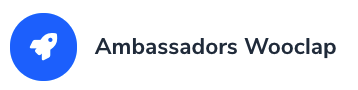



[…] Showbie pour évaluer le travail de chacun et donner des consignes personnalisées. Dans cet article, vous trouverez quelques astuces de cette app qui est absolument […]
J’aimeJ’aime